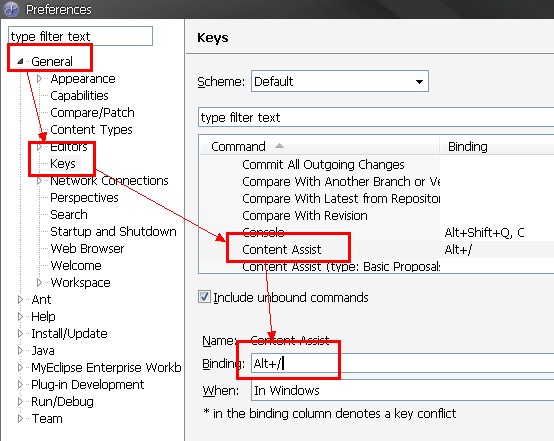Hibernate出现No data type for node: org.hibernate.hql.ast.tree.IdentNode可能原因之一
某日,单元测试逻辑,出现如下错误:
|
java.lang.IllegalStateException: No data type for node:org.hibernate.hql.ast.tree.IdentNode \-[IDENT] IdentNode: 'wfProcessInstance' |
找了大半天原因:
原理HQL中用了一个全角空格,该死的肉眼看不出来。因此笔记下..
另外,如何在MyEclipse中检测全角空格,方法如下:
在MyEclipse中选中如下功能:
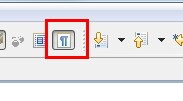
检测代码中是否如下一个“句号”的字符串,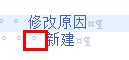 ,如果出现"句号",说明这是一个全角空格。
,如果出现"句号",说明这是一个全角空格。
MyEclipse重命名类出现"class file name must end with .class"解决方案
谷歌得:
|
Close Eclipse Delete <workspace>/.metadata/.plugins/org.eclipse.jdt.core/*.index Delete <workspace>/.metadata/.plugins/org.eclipse.jdt.core/savedIndexNames.txt Start Eclipse again |
经验证,此方法OK.
MyEclipse下部署工程的属性设置.
用MyEclipse部署Web工程,使得Web工程所包含的其他工程在部署时自动也打成jar包。
可在MyEclipse中进行设置,设置过程如下:
【选中工程右键】>>【Properties】>>【MyEclipse】>>【Web】>>【Deployment选项卡】>>【Web Project Deployment Policy框中选择Configure workspace settings..链接】>>【弹出框中选择Deployment选项卡】>>【选中Jar dependent Java Project output and place in 'lib' directory】即可.
如下图:
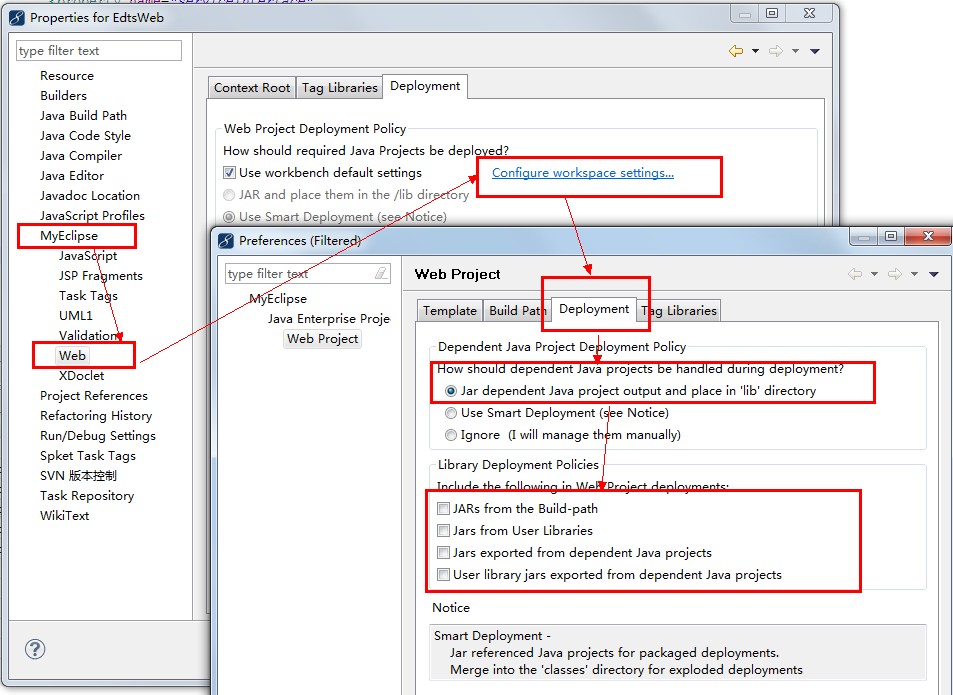
MyEclipse下Debug模式失效的解决方法.
很郁闷的被这个问题搞了大半天,debug模式突然不能用了,出现如下错误:
弹出错误“Unable to install breakpoint due to missing line number attributes,Modify compiler options to generate line number attributes"
谷歌得解:
【项目右键】-【properties】-【Java Compiler】-【Add line number attributes to generated class files(userd by the debugger)】选中打勾即可。如图:
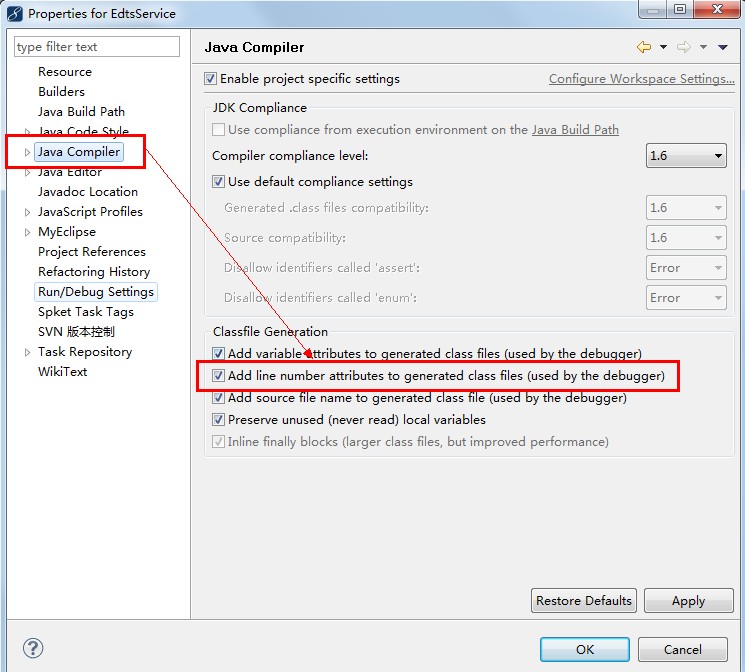
Eclipse下安装GPD插件的方法
GPD(Graphical Process Designer )图形化流程定义,是一个插件,可安装与Eclipse中,用户可视化的开发流程定义的文件(*.jpdl.xml),其实就是编辑xml文件而已,只是他这个插件符合JPDL的规范,就类似于MyEclipse中的可以对Struts的配置文件进行可视化编辑一样。现在来讲讲安装GPD插件的具体步骤:
1.下载jpbm-4.3.zip 下载地址:sourceforge.net/projects/jbpm/files/
2.在Eclipse中 [ Help ]>> [ install new software ] 在弹出框中选择 [ add ] 按钮 在弹出的小框框中选择 [ Archive.. ] 按钮 添加刚才下载好的东西 :选择{jbpm_home}/install/src/gpd/jbpm-gpd-site.zip 在出现的组件中全选然后一路next直到finish即可,如图:
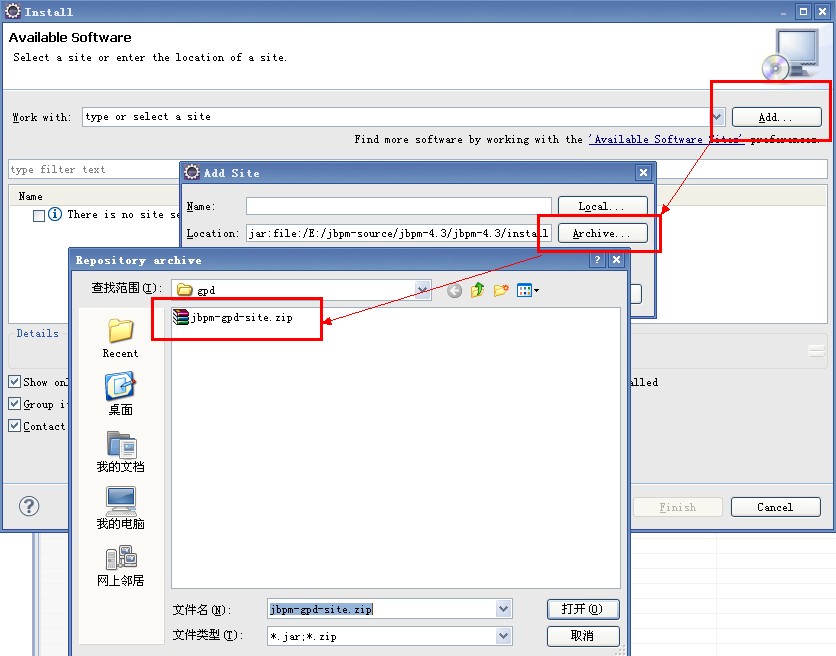
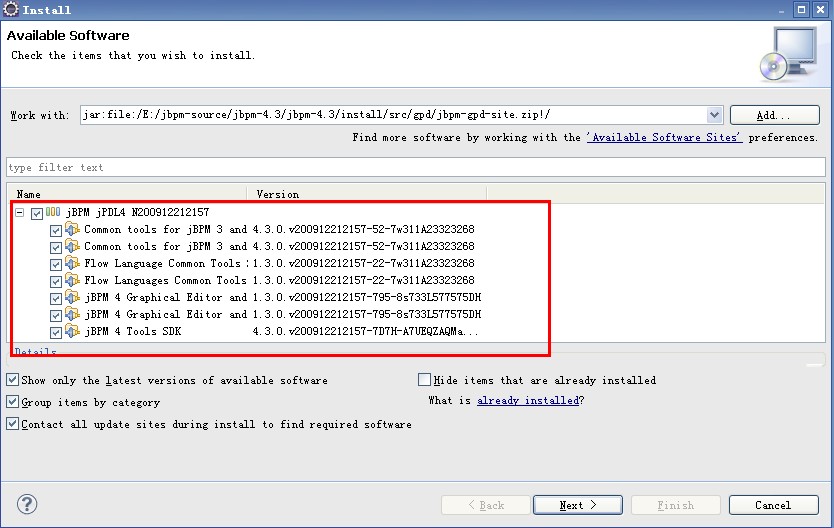
Log4e插件安装和使用
偶发发现这一个东东,Log4e是一个插件,是log4j日志很好的一个编写助手,Log4e是一个免费的Eclipse插件,它可帮助你在你的Java工程中快速加入日志。而且Log4e可以帮助你把System.out.println转成日志的输出,非常方便,还可以瞬间移除代码中的日志代码,无需我们一个一个找到然后再删除。
Log4e的插件的下载地址:log4e.jayefem.de/content/view/3/1/
下载然后解压放在MyEclipse的安装目录的dropins文件夹下,然后重启MyEclipse即可。
然后在编写代码工作区,右键便有个Log4e的选项,如图:
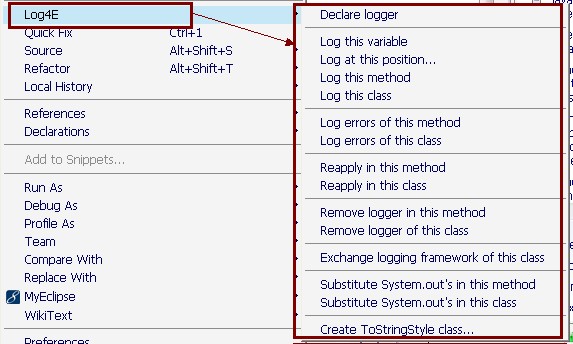
MyEclipse 代码没有提示 解决办法
囧~~~突然间就不行了~~就不能用了~~
百度之得解:
【window】>>【Preferences】>>【Java】>>【Editor】>>【Content Assist】>>【Advanced 】
上面的选项卡(Select the proposal kinds contained in the 'default' content assist list:)
中把 Type Java Proposals 选项打上勾就可以了。
如图:
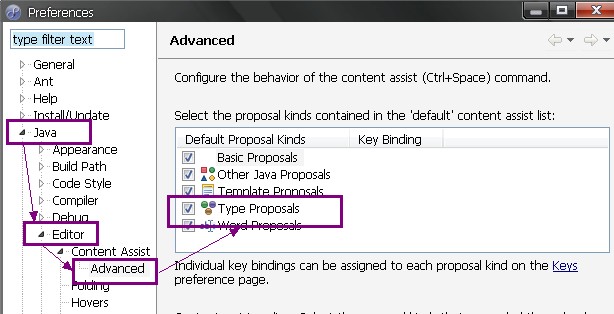
MyEclipse连接数据库配置出现Error while performing database login with the oracle driver解决方案
前些天,出现下面一个很尴尬的问题,如下:
用MyEclipse配置数据库连接的时候,总是跳出这个很郁闷的框框,看下图:
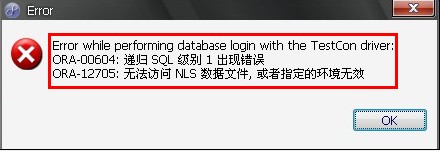
百度之,得解:
打开eclipse配置文件eclipse.init
删除-Duser.language=en
保存
MyEclipse代码@Override地方出现错误解决方案
@Override 的意思是重写的意思,但是在高版本中实现接口方法也用@Override。
但是实现接口遇到@Override地方报错,可能是因为低版本中不认为【实现】不等于【重写】
解决方法有两种:
1.去掉@Override
2.提高版本:具体做法如下:
【右键项目】>>【Properties】>>【Java Compiler】>>【Configure Workspace Settings】,在弹出的窗口中【Compiler compliance level】中选择为6.0即可。如图:
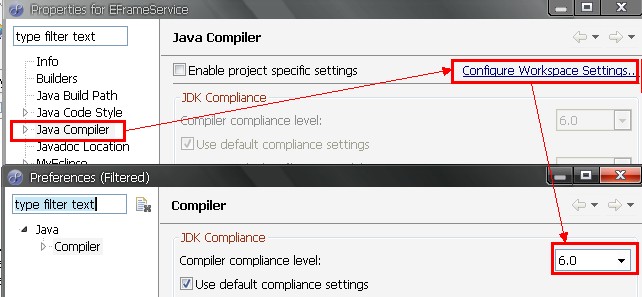
MyEclipse中Alt+/提示失效解决方法
装了MyEclipse6.5遇到这种问题了(5.5没有这种问题)
第二次遇到这种问题了,上次没做备忘录。这次做下:
具体做法如下:
【Window】>>【preferences】>>【General】>> 【keys】>>【Content Assist】将Binging改成"Alt+/"
然后还要查找一下,看其他的快捷键有没有占用"Alt+/",如果占用了将它改掉,保证"Binging"列只有一个值是"Alt+/"
如图: